Manual de Uso do Keynote para Mac
- Conheça o app Keynote
- Novidades
-
- Comece a usar o Keynote
- Introdução a imagens, gráficos e outros objetos
- Crie uma apresentação
- Escolha como navegar pela apresentação
- Abra ou feche uma apresentação
- Salve e nomeie uma apresentação
- Localize uma apresentação
- Imprima uma apresentação
- Touch Bar do Keynote
- Crie uma apresentação usando o VoiceOver
-
- Adicione ou apague slides
- Adicione e visualize notas do apresentador
- Altere o tamanho do slide
- Altere o fundo de um slide
- Adicione uma borda em torno de um slide
- Mostre ou oculte marcadores de posição de texto
- Mostre ou oculte os números dos slides
- Aplique um layout de slide
- Adicione e edite layouts de slide
- Altere um tema
-
- Mude a transparência de um objeto
- Preencha formas ou caixas de texto com uma cor ou imagem
- Adicione uma borda a um objeto
- Adicione uma legenda ou título
- Adicione um reflexo ou sombra
- Use estilos de objeto
- Redimensione, gire e vire objetos
- Mova e edite objetos usando a lista de objetos
- Adicione objetos vinculados para tornar sua apresentação interativa
-
- Faça sua apresentação no Mac
- Faça a apresentação em um monitor separado
- Faça uma apresentação durante uma ligação do FaceTime
- Use um controle remoto
- Faça uma apresentação avançar automaticamente
- Exija uma senha para sair de uma apresentação
- Reproduza uma apresentação de slides com vários apresentadores
- Ensaie no Mac
- Grave apresentações
-
- Envie uma apresentação
- Introdução à colaboração
- Convide outras pessoas para colaborar
- Colabore em uma apresentação compartilhada
- Veja a atividade mais recente em uma apresentação compartilhada
- Altere os ajustes de uma apresentação compartilhada
- Deixe de compartilhar uma apresentação
- Pastas compartilhadas e colaboração
- Use o Box para colaborar
- Crie um GIF animado
- Publique sua apresentação em um blog
-
- Use o iCloud Drive com o Keynote
- Exporte uma apresentação para PowerPoint ou outro formato
- Reduza o tamanho de arquivo da apresentação
- Salve uma apresentação grande como um arquivo de pacote
- Restaure uma versão anterior de uma apresentação
- Mova uma apresentação
- Apague uma apresentação
- Proteja uma apresentação com uma senha
- Bloqueie uma apresentação
- Crie e gerencie temas personalizados
- Copyright

Adicione bordas e traços (linhas) para separar texto no Keynote do Mac
Você pode adicionar um traço (linha) sólido, tracejado ou pontilhado acima ou abaixo de um parágrafo em uma caixa de texto ou forma.
Nota: se o texto estiver em uma célula de tabela, é possível adicionar uma borda ao redor da célula. Consulte Altere a borda e a cor de fundo das células.
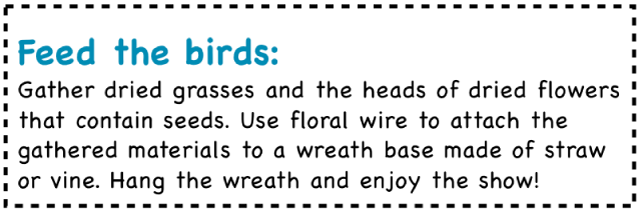
Acesse o app Keynote
 no Mac.
no Mac.Abra uma apresentação e selecione o texto onde você quer adicionar a borda ou traço.
Na barra lateral Formatar
 , clique na aba Texto e clique no botão Layout próximo à parte superior.
, clique na aba Texto e clique no botão Layout próximo à parte superior.Clique no menu pop-up nos controles “Bordas do Parágrafo” e escolha um estilo de linha.
Um traço aparece acima de cada parágrafo selecionado.
Siga uma das alternativas abaixo:
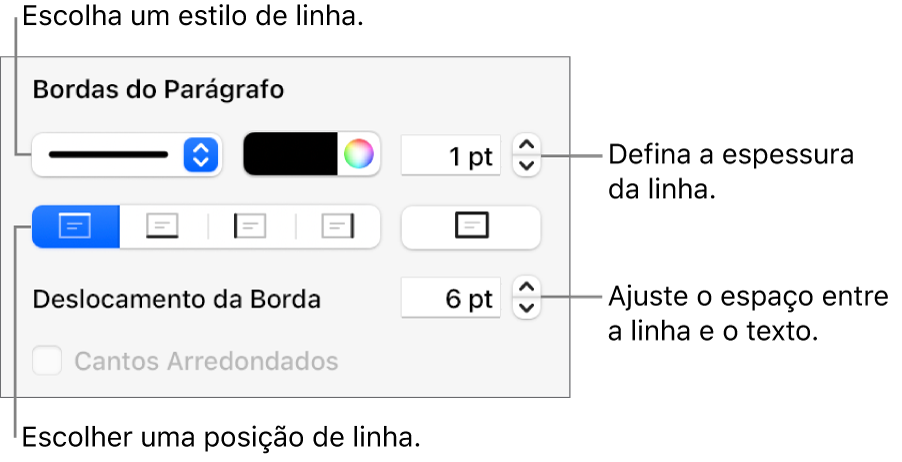
Adicionar uma ou mais linhas: clique em um ou mais botões de posição (abaixo do menu pop-up de estilo da linha e do quadro de cores).
Escolher uma cor que combina com o tema: clique no quadro de cores à esquerda da roda de cores e escolha uma cor.
Escolher qualquer cor: clique na roda de cores, em seguida, escolha uma cor na janela Cores.
Alterar a espessura da linha: clique nas setas do campo de valor ao lado dos controles de cor de linha.
Alterar o espaço entre a linha ou borda e o texto: clique nas setas de “Deslocamento da Borda”.
Para remover rapidamente a borda ou traço, selecione o texto que tem a borda ou traço, clique no menu pop-up abaixo de “Bordas do Parágrafo” e escolha Nenhum.